- Slack to oprogramowanie do współpracy, które umożliwia łatwą komunikację z członkami zespołu.
- Jeśli linki w Slack nie otwierają się, upewnij się, że używasz obsługiwanej przeglądarki internetowej. Spróbuj też wyczyścić pamięć podręczną aplikacji.
- Twoja przeglądarka również może powodować ten problem, więc upewnij się, że używasz najlepsze przeglądarki internetowe w celu uniknięcia tego problemu.
- Slack to świetne oprogramowanie zwiększające produktywność, a jeśli chcesz dowiedzieć się więcej o Slacku i podobnym oprogramowaniu, sprawdź nasze oprogramowanie zwiększające produktywność centrum.
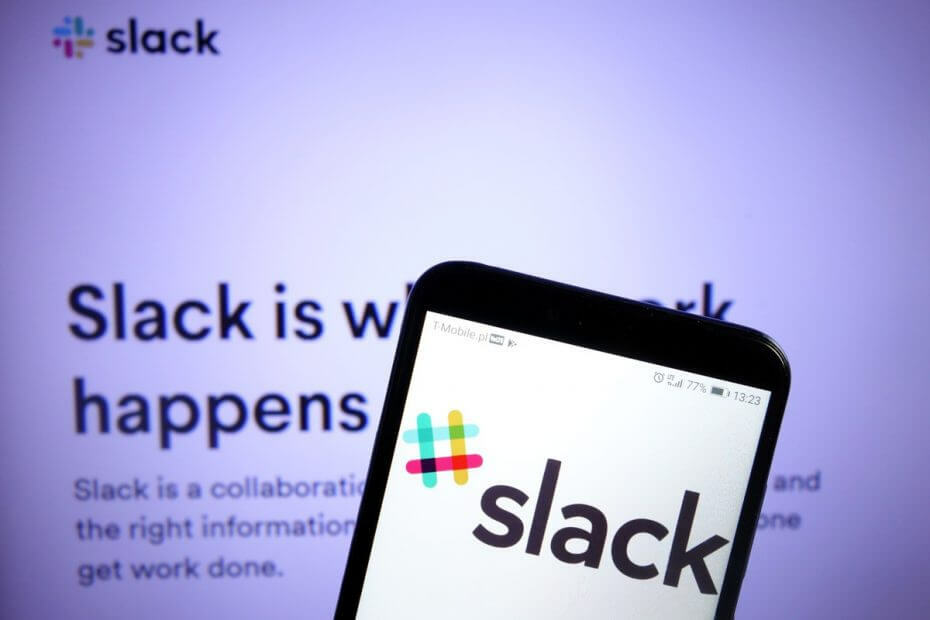
To oprogramowanie sprawi, że Twoje sterowniki będą działały, dzięki czemu będziesz chroniony przed typowymi błędami komputera i awariami sprzętu. Sprawdź teraz wszystkie sterowniki w 3 prostych krokach:
- Pobierz poprawkę sterownika (zweryfikowany plik do pobrania).
- Kliknij Rozpocznij skanowanie znaleźć wszystkie problematyczne sterowniki.
- Kliknij Zaktualizuj sterowniki aby uzyskać nowe wersje i uniknąć nieprawidłowego działania systemu.
- DriverFix został pobrany przez 0 czytelników w tym miesiącu.
Slack to oparta na chmurze, zastrzeżona platforma do obsługi wiadomości błyskawicznych. Możesz czat, wysyłać pliki, udostępniać obrazy i wstawiać hiperłącza z innymi użytkownikami.
Jest przydatny, ponieważ może być używany zarówno do użytku osobistego, jak i w środowisku pracy, a nowoczesny interfejs użytkownika sprawia, że jest to całkiem przyjemne. Jednak niektórzy użytkownicy zgłaszali problemy ze Slackiem, ponieważ nie otwiera on linków wysyłanych za pośrednictwem czatu.
W związku z tym opracowaliśmy ten przewodnik, który może pomóc rozwiązać problem ze Slackiem, który nie otwiera hiperłączy.
Co mogę zrobić, jeśli Slack nie otworzy linków?
1. Sprawdź swoją przeglądarkę internetową
Częściej niż nic, Slack nie jest winien, gdy nie otwiera linków, ale raczej przeglądarka, której używasz.
Jak widać na oficjalnej stronie głównej Slacka, Slack oferuje wsparcie tylko dla najczęściej używanych przeglądarek:
- Chrom – Wersja 66 lub wyższa
- Firefox – Wersja 60 lub wyższa
- Microsoft Edge – Wersja 41 lub nowsza
Co więcej, Slack miał to do powiedzenia o nieobsługiwanych przeglądarkach:
Gdy przeglądarka nie jest już obsługiwana, przestajemy naprawiać nieznośne błędy i problemy. Dla klienta to może być okropne doświadczenie Slacka! Dokładamy wszelkich starań, aby uniknąć tego scenariusza, blokując nieobsługiwanym przeglądarkom dostęp do Slacka.
Szukasz wszechstronnej i prywatnej przeglądarki internetowej? Sprawdź ten mądry wybór!
2. Wyczyść pamięć podręczną aplikacji
Klient Slack dla komputerów stacjonarnych
- otwarty Luźny
- Kliknij na Menu w lewym górnym rogu
- Wybierać Wsparcie
- Wybierz Rozwiązywanie problemów
- Kliknij Wyczyść pamięć podręczną i uruchom ponownie
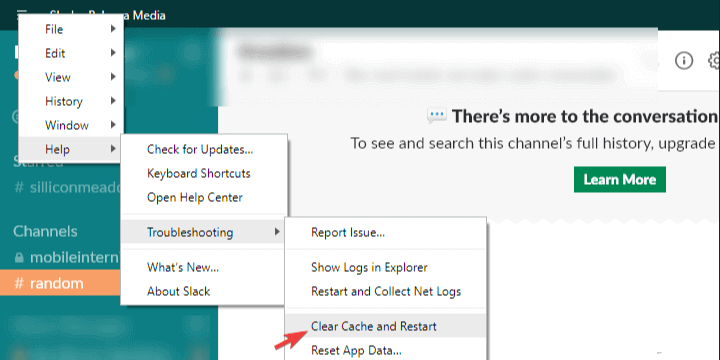
Slack UWP ze sklepu Microsoft Store
- otwarty Początek
- Kliknij prawym przyciskiem myszy aplikację Slack
- Wybierać Jeszcze
- Iść do Ustawienia aplikacji
- Wybierz Naprawic a jeśli to nie zadziała, spróbuj a Resetowanie opcja
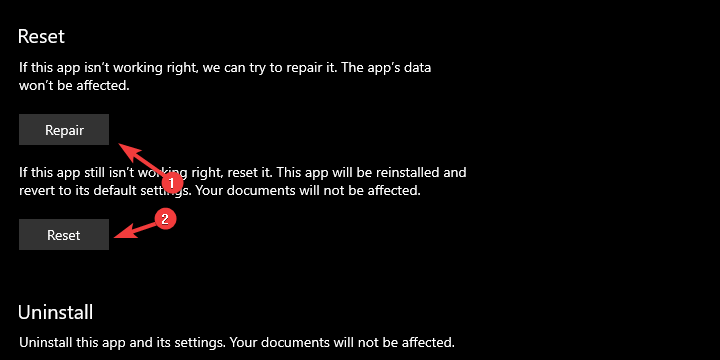
Pamięć podręczna przeglądarki
- wciśnij Menu w prawym górnym rogu i wybierz Ustawienia z menu.
- Gdy Ustawienia otworzy się zakładka, przewiń w dół i kliknij Pokaż ustawienia zaawansowane.
- w Prywatność sekcja kliknij Wyczyść dane przeglądania przycisk.
- W polu Zakres czasu wybierz Cały czas. Czek Historia przeglądania, Pliki cookie i inne dane witryny, i Obrazy i pliki w pamięci podręcznej. Teraz kliknij Wyczyść dane przeglądania przycisk.
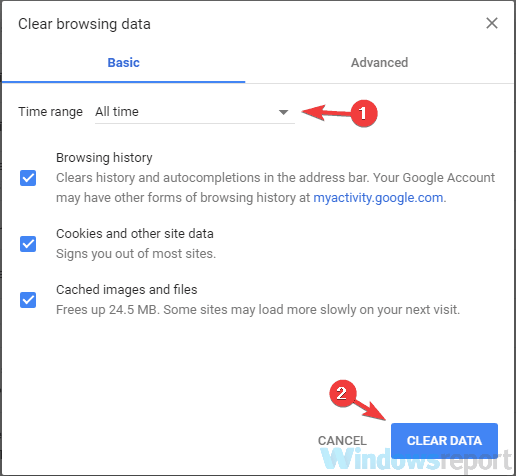
- Poczekaj, aż Chrome usunie wybrane dane i uruchom ponownie przeglądarkę.
Po wyczyszczeniu pamięci podręcznej sprawdź, czy Slack nadal ma problemy z otwieraniem linków.
Czy ten przewodnik okazał się pomocny? Podziel się z nami swoimi opiniami w sekcji komentarzy poniżej.
Często Zadawane Pytania
Aby utworzyć hiperłącza w Slack, po prostu zaznacz żądany tekst i kliknij ikonę linku lub użyj skrótu Ctrl + Shift + U.
Jeśli nie możesz otworzyć linków ze Slacka, upewnij się, że używasz obsługiwanej przeglądarki. Spróbuj też wyczyścić pamięć podręczną aplikacji i przeglądarki.
Tak, Slack jest bezpieczny w użyciu. Jednak miały miejsce dwa incydenty hakerskie, w 2015 i 2017 roku, ale Slack naprawił te luki w zabezpieczeniach.
Najlepszym sposobem korzystania ze Slacka jest podzielenie członków zespołu na różne kanały, aby lepiej się komunikować i organizować.
![Nie można dodać użytkowników zewnętrznych jako członków w programie SharePoint [POPRAWKA]](/f/9f35a6fb46bce76c197a5ea0a71617c7.jpg?width=300&height=460)
![Tego klucza produktu nie można użyć do konwersji wersji próbnej serwera SharePoint [POPRAWKA]](/f/c8dbddf0cef5022c2bd0cc660b5db79b.png?width=300&height=460)
